MyPhoneExplorer — это программа, которая предназначена для управления мобильными телефонами на базе Android с компьютера. Она позволяет пользоваться всеми функциями телефона, такими как отправка и прием SMS-сообщений, управление контактами, просмотр и редактирование календаря, загрузка и установка приложений (APK-файлов) и многое другое.
Однако, у некоторых пользователей могут возникать проблемы с использованием MyPhoneExplorer при подключении телефона по USB. Обычно такие проблемы связаны с неправильной установкой программы или неправильными настройками соединения.
Во-первых, убедитесь, что MyPhoneExplorer установлен на вашем компьютере. Вы можете скачать программу с официального сайта mi-tec.de или из других источников. После установки, запустите MyPhoneExplorer Setup и следуйте инструкциям на экране для завершения процесса установки.
Во-вторых, убедитесь, что ваш телефон правильно подключен к компьютеру по USB-кабелю. Убедитесь, что кабель и порт USB работают исправно. Если у вас есть другой порт USB, попробуйте подключиться к нему. Также убедитесь, что на вашем телефоне включена опция разрешения доступа к компьютеру через USB.
Причины неработоспособности Myphoneexplorer
Однако иногда возникают проблемы с работой Myphoneexplorer. Рассмотрим некоторые из возможных причин и их решения:
1. Неправильная установка программы
Если Myphoneexplorer не работает после установки, возможно, вы установили неправильную версию программы или настройки не были выполнены корректно. Убедитесь, что вы установили последнюю версию программы с официального сайта и следуете инструкциям по настройке.
2. Проблемы с подключением к телефону
Если при подключении телефона по USB Myphoneexplorer не обнаруживает устройство, проверьте следующие моменты:
- Убедитесь, что на телефоне включен режим отладки по USB. Для этого откройте настройки телефона, найдите раздел О телефоне или О устройстве и нажмите несколько раз на Номер сборки, пока не появится сообщение о включении режима разработчика.
- Зайдите в настройки разработчика на телефоне и активируйте режим отладки по USB.
- Если ошибка сохраняется, попробуйте изменить порт USB на компьютере, к которому вы подключаете телефон.
- Проверьте, не блокирует ли программа брандмауэр вашего компьютера доступ Myphoneexplorer к Интернету.
Если после выполнения всех этих действий Myphoneexplorer все равно не работает, возможно, проблема кроется в самом телефоне или операционной системе. Попробуйте перезагрузить устройство и повторно установить программу.
Теперь вы знаете, как решить основные проблемы, связанные с Myphoneexplorer, и снова пользоваться этой полезной программой для связи с телефоном!
Не удалось установить связь с телефоном
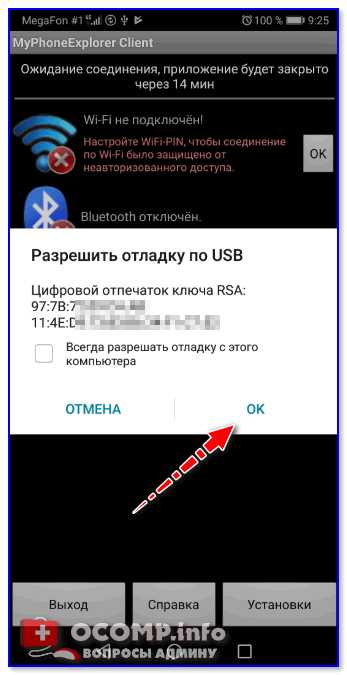
При использовании программы MyPhoneExplorer могут возникать проблемы с установкой связи с телефоном. Если при подключении устройства по USB возникает сообщение об ошибке, то есть несколько возможных причин, которые стоит учесть:
1. Неправильное подключение:
Убедитесь, что ваш телефон подключен правильно к компьютеру по USB. Проверьте, что USB-кабель надежно соединен с портом USB на компьютере и телефоном.
2. Неправильная установка программы MyPhoneExplorer:
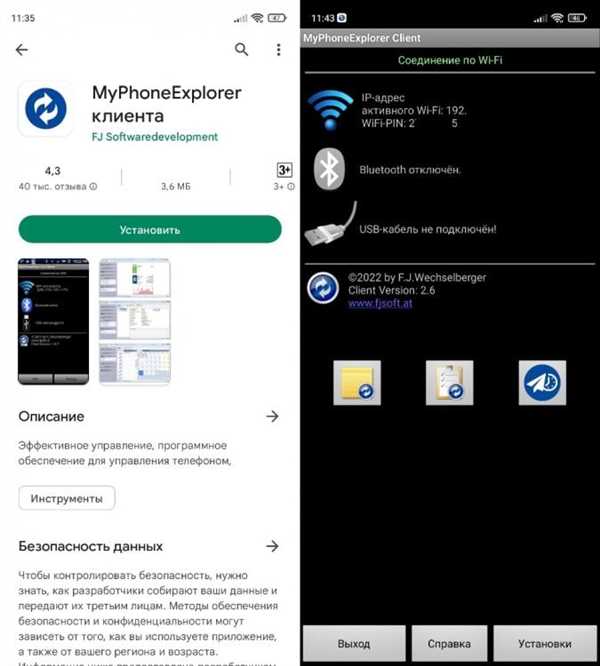
Проверьте, что вы правильно установили программу MyPhoneExplorer на своем компьютере. Если вы используете портативную версию (Portable), то убедитесь, что все файлы и папки были распакованы и находятся в одной папке.
3. Неподдерживаемая модель телефона:
MyPhoneExplorer может не поддерживать некоторые модели телефонов. Убедитесь, что ваш телефон совместим с программой. Проверьте официальный сайт MyPhoneExplorer для списка поддерживаемых устройств.
4. Проблемы с драйверами:
Если ваш компьютер не распознает ваш телефон, возможно, вам нужно установить драйверы для вашей модели телефона. Поищите драйверы на официальном сайте производителя вашего телефона.
| Проблема | Возможное решение |
|---|---|
| Не удалось установить связь с телефоном MyPhoneExplorer | Проверьте правильное подключение USB-кабеля и установленные драйверы на компьютере |
Если вы все проверили и проблема остается, попробуйте воспользоваться альтернативной программой для управления вашим телефоном, как, например, Mi PC Suite для телефонов Xiaomi или Samsung Smart Switch для телефонов Samsung.
Myphoneexplorer не работает при подключении телефона по usb
При использовании программы Myphoneexplorer для установки связи между компьютером и телефоном по usb порту пользователи могут столкнуться с проблемой, когда программа Myphoneexplorer не работает. Что делать в таком случае?
Проверьте настройки программы
Первым делом необходимо убедиться, что вы правильно настроили программу Myphoneexplorer. Для этого запустите Myphoneexplorer Setup на своем компьютере и установите соответствующие параметры для вашего телефона. Убедитесь, что порт, который вы выбрали для подключения телефона, правильно настроен и доступен.
Проверьте подключение и драйвера
Если правильные настройки не решают проблему, следует проверить подключение телефона к компьютеру. Убедитесь, что usb-кабель, которым вы подключаете телефон к компьютеру, работает исправно. Если все проверки подключения и настроек были выполнены, возможно, проблема заключается в драйверах. Проверьте, что на вашем компьютере установлены актуальные драйвера для вашего телефона.
| Симптом | Возможная причина | Решение |
|---|---|---|
| Myphoneexplorer не открывается | Некорректная установка программы | Переустановите программу Myphoneexplorer |
| Телефон не опознается программой | Проблемы с драйверами | Установите или обновите драйверы для вашего телефона |
| Программа зависает при попытке установить связь | Конфликты с другими программами на фоне | Закройте другие программы и повторите попытку |
| Myphoneexplorer apk не устанавливается на телефон | Несовместимость версий программы и телефона | Обновите Myphoneexplorer до последней версии и попробуйте снова |
Если все вышеперечисленные шаги не помогли, возможно, проблема может быть связана с программой Myphoneexplorer. В этом случае вы можете обратиться за помощью к сообществу пользователей Myphoneexplorer или попробовать использовать альтернативные программы для связи с вашим телефоном.
Как пользоваться программой Myphoneexplorer
Для начала использования Myphoneexplorer, вам потребуется установить программу на компьютер. Вы можете скачать установочный файл с официального сайта Myphoneexplorer и выполнить установку, следуя инструкциям на экране. Важно упомянуть, что программу также можно использовать в Portable-версии, не требующей установки.
После успешной установки Myphoneexplorer на компьютер, вам необходимо установить соответствующее приложение на вашем телефоне. Вы можете найти приложение Myphoneexplorer в магазине приложений Google Play или скачать APK-файл с официального сайта.
Как только Myphoneexplorer будет установлен на вашем телефоне, вам нужно будет выполнить некоторые настройки для установки связи между программой на компьютере и вашим устройством. В программе Myphoneexplorer на компьютере выберите вкладку Настройки и укажите порт, который будет использоваться для соединения, затем нажмите кнопку Установить.
Когда программа Myphoneexplorer будет готова к работе, подключите ваш телефон к компьютеру с помощью USB-кабеля. Проверьте, чтобы USB-отладка была включена на вашем устройстве в настройках разработчика.
После того, как ваш телефон будет успешно подключен к Myphoneexplorer, вы сможете управлять им с помощью программы на компьютере. Вы сможете просматривать контакты, отправлять и принимать сообщения, устанавливать приложения, создавать резервные копии и многое другое.
Теперь вы знаете, как пользоваться программой Myphoneexplorer, чтобы эффективно управлять своим телефоном с помощью компьютера. Наслаждайтесь удобством и функциональностью этой полезной программы!
Myphoneexplorer setup: шаги установки и настройки
Для начала установки Myphoneexplorer на компьютере, необходимо скачать apk-файл с официального сайта. Как правило, данный файл называется Myphoneexplorer setup и расширение имеет .exe.
Когда apk-файл загружен на компьютер, его необходимо запустить для начала установки Myphoneexplorer. В этом случае программа будет автоматически установлена на ваш компьютер и запишется в раздел Program Files.
Однако, существует также portable версия Myphoneexplorer, которую можно использовать без установки на компьютер. Для этого необходимо скачать portable-файл и запустить его с флешки или с любого другого портативного носителя. Такой вариант удобен, если вы пользуетесь Myphoneexplorer на разных компьютерах или не хотите устанавливать эту программу на компьютер.
После установки Myphoneexplorer на компьютер, необходимо установить связь с вашим телефоном. Для этого подключите телефон к компьютеру при помощи USB-кабеля. Убедитесь, что USB-разъем на компьютере и телефоне работают исправно.
Когда телефон подключен к компьютеру, откройте программу Myphoneexplorer и выполните настройки согласно инструкции. Обычно программа автоматически распознает подключенный телефон и выдает информацию о модели и серийном номере.
Установка и настройка Myphoneexplorer займет всего несколько минут, и вы сможете пользоваться ею для удобного управления телефоном с компьютера. Myphoneexplorer – это майнерые находки любому владельцу PDA, так как за телефоны вы сможете оставить. Программа mi также имеет mi эксплорер и высокую комфортность в пользовании. Мне удалось установить Myphoneexplorer на компьютер и связаться с моим телефоном без особых затруднений. Что касается функционала, Myphoneexplorer предоставляет возможность управлять контактами, синхронизировать календарь и делать резервные копии данных.
Myphoneexplorer portable: переносимая версия программы
В таких ситуациях можно воспользоваться переносимой версией Myphoneexplorer, которая называется Myphoneexplorer portable. Это удобно, так как не требуется установка программы на компьютер, а можно просто запустить ее с USB-флешки или другого переносного устройства.
Для использования Myphoneexplorer portable следуйте следующим инструкциям:
- Скачайте архив с программой Myphoneexplorer portable (обычно это файл с расширением .apk).
- Переключите свой телефон в режим разработчика (для этого необходимо найти раздел О телефоне в настройках и нажать на него 4 или более раза).
- Подключите телефон к компьютеру через USB.
- На телефоне появится окно с запросом разрешения подключения к компьютеру. Разрешите подключение.
- Откройте файловый менеджер на компьютере и найдите свой телефон в списке устройств.
- В открывшемся окне найдите файл Myphoneexplorer portable и запустите его.
- После запуска программы Myphoneexplorer portable у вас будет возможность пользоваться всеми функциями программы с телефоном в фоне.
- Теперь вы можете управлять своим телефоном через компьютер и использовать программу Myphoneexplorer без проблем с подключением.
Таким образом, Myphoneexplorer portable — это удобный способ пользоваться программой Myphoneexplorer без необходимости установки. Просто запустите файл с телефона и наслаждайтесь связью с вашим мобильным телефоном.
Myphoneexplorer apk: установка на Android устройство
Что такое Myphoneexplorer apk? Это портативная версия Myphoneexplorer, которую можно установить на ваш телефон с операционной системой Android. С этим приложением вы сможете управлять своим телефоном со своего ПК, не требуя подключения к интернету или использования кабеля USB.
Как установить Myphoneexplorer apk на Android?
Установка Myphoneexplorer apk на ваш Android телефон проста и легка. Вот пошаговая инструкция:
- Скачайте Myphoneexplorer apk файл с официального сайта.
- Перейдите в настройки вашего телефона и выберите Безопасность.
- Включите опцию Неизвестные источники, чтобы разрешить установку приложений из других источников, кроме Google Play.
- Откройте файловый менеджер на вашем телефоне и найдите загруженный Myphoneexplorer apk файл.
- Нажмите на файл, чтобы начать установку.
- Следуйте инструкциям на экране, чтобы завершить установку Myphoneexplorer apk на вашем телефоне.
Теперь у вас есть установленное приложение Myphoneexplorer на вашем телефоне! Откройте его и выполните настройку для установки связи с вашим ПК.
Как пользоваться Myphoneexplorer на Android?
После успешной установки Myphoneexplorer apk на ваш телефон, вам потребуется настроить связь с вашим ПК. Для этого выполните следующие шаги:
- Откройте приложение Myphoneexplorer на вашем телефоне.
- Перейдите в раздел Настройки и выберите Связь.
- Выберите опцию Поиск сервера и дождитесь, пока приложение найдет доступные серверы.
- Выберите сервер, который отображается как Myphoneexplorer на [имя вашего ПК] и нажмите на него.
- Укажите порт, который вы использовали при установке Myphoneexplorer на вашем ПК.
- Нажмите кнопку Сохранить, чтобы завершить настройку связи.
Поздравляю! Теперь ваш телефон связан с вашим ПК через Myphoneexplorer. Вы можете управлять своим телефоном, получать уведомления о звонках и сообщениях, устанавливать приложения, передавать файлы и многое другое, прямо с вашего ПК!
Myphoneexplorer apk — это отличная программа, которая предоставляет множество полезных функций для работы с вашим телефоном. Она позволяет вам эффективно управлять своим телефоном и удобно использовать его в связке с ПК. Установите Myphoneexplorer apk на свое Android устройство прямо сейчас и наслаждайтесь всеми ее возможностями!
Myphoneexplorer 4 pda: обзор и отзывы пользователей
Однако, многие пользователи сталкиваются с проблемами при установке и использовании Myphoneexplorer на своих устройствах. Как оказалось, программа не всегда успешно устанавливается и может не работать при подключении телефона через USB.
Некоторые пользователи сообщают, что при попытке установить Myphoneexplorer на свой телефон, программа не может установиться на фоне, что приводит к неработоспособности. Отчеты о таких случаях обнаруживаются, в основном, на устройствах Xiaomi, где Myphoneexplorer не может установиться вместе с приложением MIUI Explorer.
Чтобы решить эту проблему, пользователи могут использовать версию Myphoneexplorer 4 PDA. Это APK-файл, который позволяет установить программу на ваш телефон напрямую, минуя MIUI Explorer. Однако, чтобы использовать Myphoneexplorer 4 PDA, необходимо настроить связь с устройством через порт USB и установить мобильное приложение Myphoneexplorer Portable.
В целом, пользователи Myphoneexplorer делятся положительными отзывами о программе. Они отмечают ее удобство в использовании, а также возможность полного контроля над телефоном через компьютер. Однако, стоит учитывать, что возможны некоторые проблемы при установке и использовании программы на некоторых моделях телефонов, особенно на устройствах Xiaomi с установленной MIUI Explorer.
Mi phone explorer: альтернативные программы для работы с телефоном
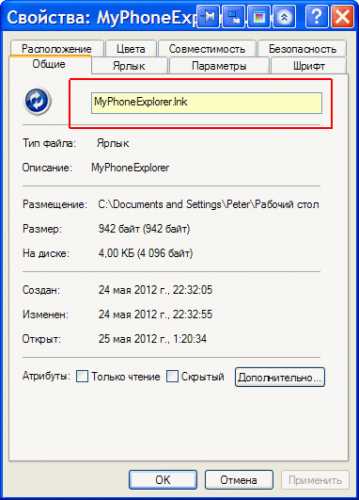
Если при использовании программы MyPhoneExplorer возникают проблемы или она не работает должным образом при подключении телефона через USB, можно попробовать использовать альтернативные программы для работы с телефоном. Эти программы предлагают те же функции, что и MyPhoneExplorer, и могут быть установлены на компьютер без необходимости наличия MyPhoneExplorer.exe файла.
Одной из таких альтернативных программ является Mi Phone Explorer (Explorer для Mi phone). Что за программа и как ею пользоваться?
- Ми Фоне Эксплорер (Mi Phone Explorer) – это бесплатная программа, которая позволяет устанавливать и удалять apk файлы с Вашего Android устройства, а также обмениваться данными между компьютером и телефоном через USB-порт.
- Чтобы начать пользоваться программой Mi Phone Explorer, необходимо скачать и установить программу на компьютер. Установочный файл можно найти на официальном сайте Mi Phone Explorer.
- После успешной установки запускаем программу Mi Phone Explorer.
- Далее программа попытается установить драйверы Mi PC Suite, необходимые для установки USB-связи с телефоном. Если у Вас уже установлены драйверы, можно их не устанавливать.
- Подключите телефон к компьютеру с помощью USB-кабеля.
- Откройте программу Mi Phone Explorer и укажите модель Вашего телефона.
- Если все прошло успешно, Вы увидите экран программы Mi Phone Explorer, где можно управлять различными параметрами телефона, устанавливать и удалять приложения, копировать файлы и т.д.
- Поздравляю! Теперь Вы можете пользоваться программой Mi Phone Explorer для работы с Вашим телефоном.
Если Вам не удалось установить или использовать MyPhoneExplorer, попробуйте программу Mi Phone Explorer. Она обладает теми же функциями, что и MyPhoneExplorer, и может стать отличной альтернативой для управления Вашим телефоном через USB-порт.
Удачного использования программы Mi Phone Explorer!
